Adobe Photoshop бағдарламасын меңгерудің бастапқы кезеңінде кез-келген маңызды емес деталь ступорға түсуі мүмкін, мысалы, қабаттарды өзгерту қажеттілігі. Бұл кішігірім нұсқаулық сізге ұялғаннан арылуға көмектеседі.
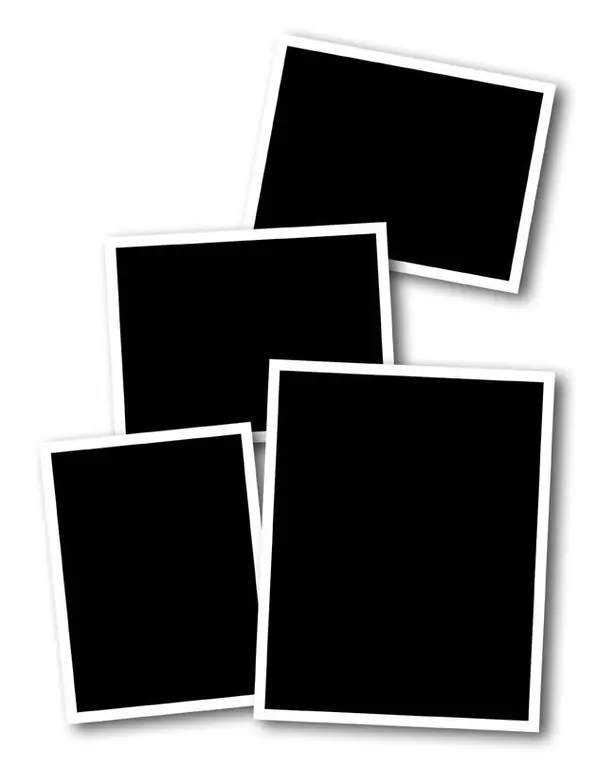
Нұсқаулық
1-қадам
Бағдарламаны ашыңыз (автор орыс тіліндегі Adobe Photoshop CS5-ті қолданады) және жаңа құжатта қандай да бір жазба жасаңыз - бұл қабаттардың бірі болады. Ол үшін «Мәтін» құралдар тақтасынан («Т» әрпі бар белгіше) таңдап, курсорды жұмыс аймағына жылжытыңыз, тінтуірдің сол жақ батырмасымен шертіп, пернетақтаға бірдеңе теріңіз.
2-қадам
Бағдарламаның төменгі оң жақ бұрышында Қабаттар панелін табыңыз. Онда үш қойынды бар: «Қабаттар», «Арналар» және «Жолдар». Қабаттар қойындысының қосулы екеніне көз жеткізіңіз. Төменгі жағында қабаттардың тізімі бар: әзірге бұл сіз жазған және фон. LMB көмегімен фонды екі рет басыңыз. Пайда болған терезеде болашақ қабатқа ат пен түс беріңіз (мысалы, «Фон»). Қабат түсі қабаттармен жұмыс істеу ыңғайлылығы үшін қолданылады және затбелгінің түсіне әсер етпейді. «Жарайды» батырмасын басыңыз. Сонымен бірге құлыптың қалай жоғалғанын «Фон» қабатының жанындағы тізімнен көруге болады. Енді жобада манипуляцияға болатын екі қабат бар.
3-қадам
Енді субтитрмен қабатты таңдаңыз. Мұны үш тәсілмен жасауға болады (алғашқы екеуін қолдану үшін алдымен құралдар тақтасынан «Жылжыту» тармағын таңдаңыз): 1. Ctrl пернесін басып, белгіні тінтуірдің оң жақ түймешігімен нұқыңыз.
2. Тышқанның оң батырмасымен этикетканы басып, пайда болған мәзірден қажетті қабатты таңдаңыз. Бұл әдіс көптеген қабаттарды бір уақытта бір жерге топтастырған кезде ыңғайлы.
3. Қабаттар тізімінен этикеткасы бар қабатты таңдаңыз. Ол жазумен дәл бірдей атпен аталады.
4-қадам
Тізімдегі жазуы бар қабатты тінтуірдің оң жақ түймешігімен нұқыңыз, «Layer Options» таңдаңыз (мәзірдің ең жоғарғы пункті) және сол жерде, айталық, жасыл деп көрсетіңіз. Ыңғайлы болу үшін атауын да өзгертуге болады.
5-қадам
Қабаттар тізімінде олардың біреуін таңдап, «сүйреу-тастау» (апарып тастау) әдісін қолданып, қабаттардың бірін орын ауыстыратындай етіп жылжытыңыз: төменгі бөлігінде қызыл, жоғарыда жасыл. Жұмыс аймағын қараңыз - жапсырма жоғалып кетуі керек. Бұл онымен қабат фонмен қабаттың артында орналасқан дегенді білдіреді.






